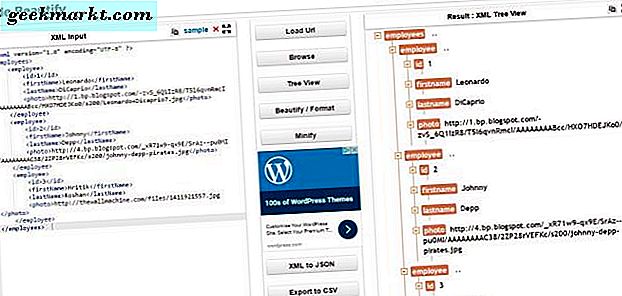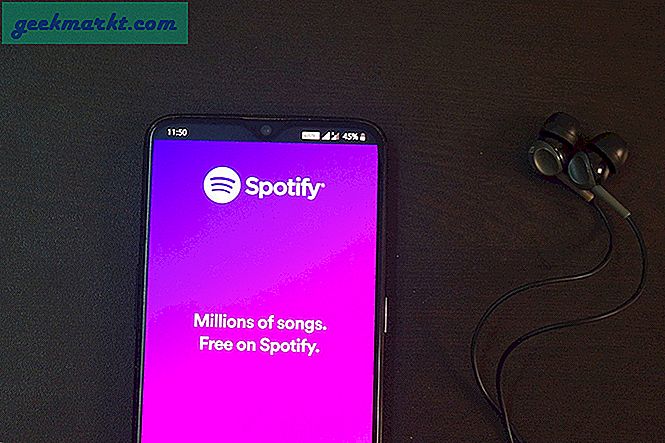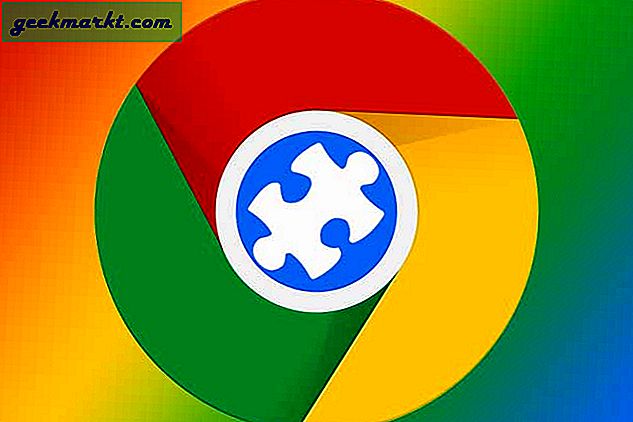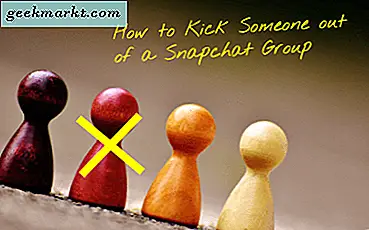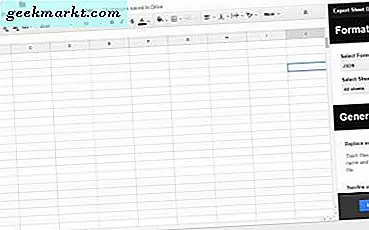
XML, birçok yazılım paketiyle geniş çapta uyumlu olan Genişletilebilir İşaretleme Dili dosya biçimidir. Artık MS Office ve LibreOffice paketlerini içeren XML sözdizimine dayalı varsayılan dosya formatlarına sahip çeşitli uygulamalar var. XML, metin editörleriyle düzenleyebileceğiniz, metin tabanlı bir dosya biçimidir ve diğer biçimlere göre birkaç avantajı vardır. Örneğin, diğer alternatiflerden çok daha kompakt bir biçimdir.
Ancak, Google E-Tablolar bulut yazılımı, e-tabloları XML biçimine aktarabileceğiniz yerleşik bir seçenek içermez. Google E-Tablolar'da Dosya > Farklı yükle'yi tıklarsanız, e-tabloları anlık olarak aşağıda gösterilen biçimlerde indirebilir ve kaydedebilirsiniz. ODS, PDF, HTML ve CSV içerir, ancak XML içermez. XML'e en yakın şey, Microsoft Office'in elektronik tablolar için açık XML formatı olan Excel XLSX.
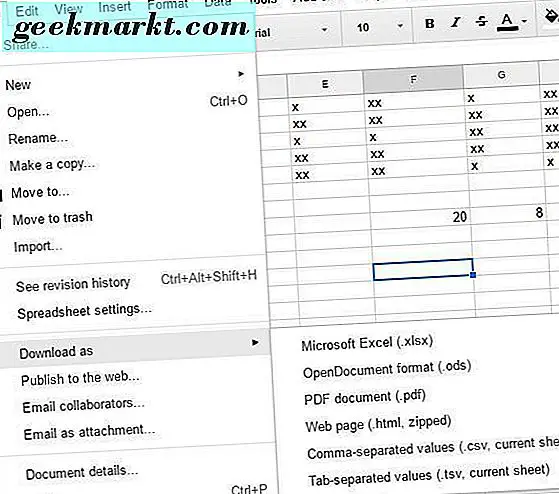
Yapabileceğiniz bir şey e-tabloyu bu biçimlerden birinde indirip daha sonra XML'e dönüştürmektir. PDF'leri XML formatına dönüştürmenizi sağlayan birkaç yazılım paketi ve web aracı vardır. XML'den PDF'ye OCR Converter, NitroPDF ve PDF2XML, PDF'leri XML'e dönüştürebileceğiniz birkaç yazılım paketidir. PDF'leri XML ve HTML'ye dönüştüren pdfx v1.9 web aracını açmak için buraya tıklayın.
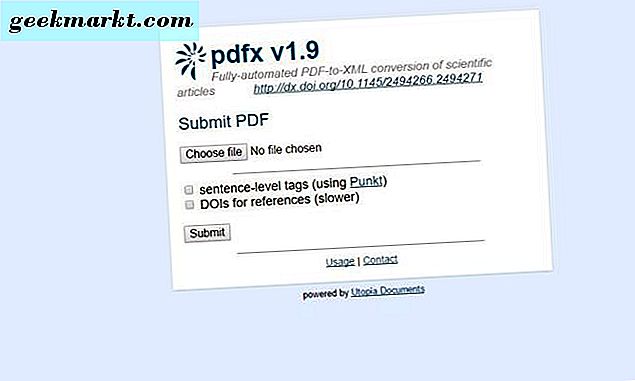
E-tablo PDF'lerini XML'yi bu araçla Dosya seç düğmesine basarak dönüştürebilirsiniz. Ardından, Google E-Tablolar'dan kaydettiğiniz PDF e-tablosunu seçin. PDF'yi XML'e dönüştürmek için Gönder düğmesine basın. Ardından elektronik tabloyu XML veya HTML biçimlerinde açmayı seçebilirsiniz. Aşağıdaki örnekte gösterildiği gibi dosyayı XML formatında açmak için xml'yi tıklayın.
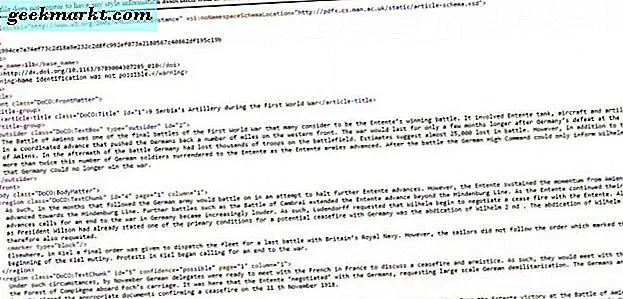
Artık e-tabloyu XML sayfasını sağ tıklayıp Farklı kaydet'i seçerek kaydedebilirsiniz . Kaydetme türü açılır menüsünde XML Belgesi'ni seçebileceğiniz bir pencere açılır. Bu formatı seçin, bir dosya başlığı girin ve Kaydet düğmesine basın.
Daha sonra, kaydettiğiniz klasörden XML'i uygun bir metin editör yazılımı ile açabilirsiniz. XML'leri, bu Tech Junkie yayınında yer alan en iyi üçüncü taraf Notepad alternatiflerinden biri olan Notepad ++ gibi metin editörleriyle açabilirsiniz. Alternatif olarak, bu sayfaya göz atın ve aşağıdaki ekran görüntüsünde gösterildiği gibi XML girişini görüntülemek için bir ağaç görünümü içeren XML Viewer ile açmak için Gözat düğmesine basın.
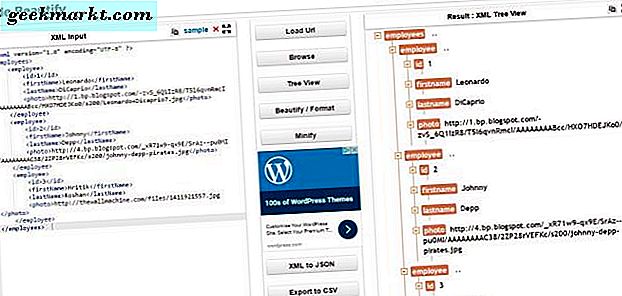
Elektronik Tabloları XML Verilerini Dışa Aktarma Verisi Eklentisi ile Dönüştürme
Ancak, Google E-Tablolar'da ayrıca yeni seçenekler ve araçlar ekleyen çeşitli eklentiler de vardır. Sayfa Verilerini Dışarı Aktar Veriler, kullanıcıların tek bir sayfayı veya tüm elektronik tabloları XML veya JSON biçimlerine aktarmalarını sağlayan bir eklentidir. Böylece, Google e-tablolarını XML’e, indirerek ve bu biçime dönüştürmek yerine bu eklentiyle birlikte dışa aktarabilirsiniz.
İlk önce, bu sayfayı açın ve Verme Sayfası Verisi uzantısını yüklemek için oraya Ekle düğmesine basın. Ardından, Google E-Tablolar'da bir e-tablo açın ve Verileri Dışarı Aktar Verilerini içeren bir menüyü açmak için Eklentiler'i tıklayın. Doğrudan aşağıdaki fotoğrafta gösterilen kenar çubuğunu açmak için Sayfa Verilerini Dışarı Aktar > Kenar Çubuğu'nu Aç'ı seçin.
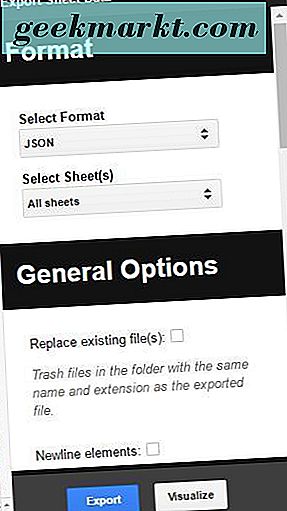
Artık elektronik tabloyu XML veya JSON biçimlerine dönüştürmek için Select Format (Biçim Seç) menüsünü tıklayabilirsiniz. E-tablodaki tüm sayfaları veya yalnızca geçerli sayfayı dönüştürmek için Sayfaları Seç'i tıklayın. Veya dönüştürmek için daha spesifik sayfalar seçmek için Özel'i seçebilirsiniz. Kenar çubuğunu aşağı kaydırırsanız, biçimlendirmeyi ayarlamak için daha fazla XML seçeneği belirleyebilirsiniz. Dışa aktarmadan önce XML dosyasının bir önizlemesini açmak için kenar çubuğunun altındaki Görselleştirme düğmesine basın.
Elektronik sayfayı XML biçimine derlemek için Ver düğmesine basın. Sonra bir elektronik tablo XML'ine bir bağlantı ile bir İhracat Tamamlandı penceresi açılır. E-tablo XML'ini aşağıdaki anlık görüntüde gösterildiği gibi açmak için bağlantıyı tıklayın. Elektronik tablo XML'ini bir sabit sürücü klasörüne kaydetmek için buradaki İndir düğmesine basabilirsiniz.
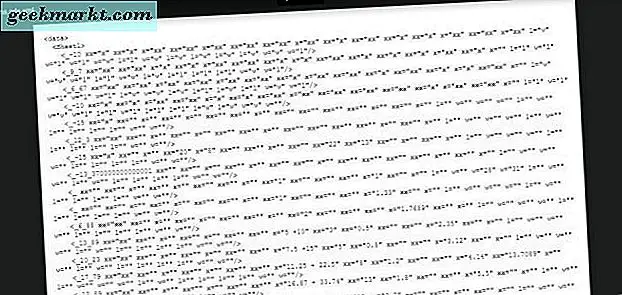
Daha fazla seçenek için Diğer işlemler düğmesine tıklayın. Ardından, Paylaş'ı tıklayarak XML'i paylaşmayı seçebilirsiniz. Veya Google Drive'da e-tablo XML’ine daha hızlı erişebilmeniz için Yıldız ekle'yi seçin.
Bu nedenle, Verileri Dışarı Aktar Veri Sayfası, Google E-Tablolar'ın başka türlü içermediği XML dışa aktarma aracıdır. Bu eklentiyle, Google e-tablolarınızı XML’e kaydetmeden ve XML’e derlemeden hızlı bir şekilde aktarabilirsiniz.